В чем польза обновления виндовс

Здравствуйте, друзья!
Этот вопрос волнует многих. Пора “сорвать покровы” 🙂
Нельзя приуменьшать важность установки обновлений программного обеспечения. Особенно тех обновлений, которые исправляют ошибки и устраняют уязвимости.
Windows Updates
Почему мы не хотим ставить обновления?
- после обновлений наш компьютер “тормозит”;
- для обновлений нужно место на локальном диске, а его мало/не хватает;
- обновления постоянно просят перезагрузить компьютер или перезагружают без нашего ведома;
- обновления мешаются своими оповещениями, всплывающими окнами и раздражают!
Две основные причины установки обновлений. Серьёзная и не очень серьёзная.
1. Серьёзная причина. Безопасность.
Обновления безопасности или важные (критические) обновления закрывают дыры-уязвимости. Дыры, через которые могут залезть вирусы и другие вредоносные программы. Самые неприятные – вирусы-вымогатели (ransomware). Все помнят WannaCry; Petya; Bad Rabbit? Тем, кто с ними столкнулся – мало не показалось. Остальная дрянь, даже если менее страшная, например – рекламный мусор, тоже доставляет мало радости.
У меня антивирус, зачем мне обновления?
Если не ставить обновления безопасности – то никакой антивирус не поможет. Он может обнаружить проникший вирус и вылечить от него, но, если дыра не закрыта – компьютер будет по-прежнему открыт для заражения.
Случай из личного опыта:
Во времена существования Windows 95-98 и первых версий антивируса Касперского, я как-то побывал в одном рекламном агентстве. Компьютеры там периодически воспроизводили “визжание” пойманного вируса через компьютерные колонки… Помните, это “каспер” так визжал, и показывал такую, типа, блоху. Пойманную. Но визжал как хрюшка… Так вот, админ той конторы принципиально не ставил обновления, потому что не мог. Ведь Windows был нелицензионный и не обновлялся. Но админ ставил и обновлял Касперского. В итоге что? В итоге вирусы лезли из Интернета через открытые дыры-уязвимости и Касперский их успешно ловил. Компы замирали от постоянного срабатывания антивируса, а админ переустанавливал Windows заново… и так по кругу… 🙂
Скажу больше – можно работать без антивируса, если у вас нет прав локального администратора и все обновления безопасности устанавливаются автоматически, как только выходят.
Обновления безопасности (патчи) существуют не только для Windows, но и для других программ Microsoft. Например, Office. Их тоже нужно обязательно ставить регулярно, проверяя их наличие как минимум раз в неделю.
Процесс установки обновлений лучше доверить системе, предварительно настроив его так, чтобы перезагрузка не происходила автоматически, без вашего ведома. Если вы работаете в большой компании – об установке обновлений должны позаботиться ваши системные администраторы.
Патчи существуют и для всех остальных программ (кроме Windows). Чаще всего их включают в новую версию программы. Но иногда и они выходят отдельно.
2. Причина “не очень серьёзная”. Повышение функционала ПО.
Существуют обновления, которые добавляют программам новые возможности или устраняют менее существенные изъяны. Их называют “необязательные” обновления. Без них можно жить. То есть можно их не ставить. Вообще.
Более того, эти рекомендуемые обновления зачастую несут в себе такую доработку ПО, что ваш компьютер начинает “тормозить”… Да, это именно из-за них.
Но если их не ставить – вы можете пропустить какое-то важное для вас нововведение в виде поддержки новых форматов каких-либо файлов, или типа того… Если такое случится, то это отдельное обновление можно будет найти в виде файла и отдельно поставить. Так ведь?
Я рекомендую так и поступать.
В каких случаях можно вообще не устанавливать обновления?
1. Если вы работаете на ПК без подключения к какой-либо компьютерной сети или к Интернету.
2. Если вы не подключаете к компьютеру флэшки и всякие другие внешние диски. Не вставляете в дисководы DVD или карты памяти в кард-ридеры, подключённые к ПК.
То есть в том случае, если ваш ПК стоит обособленно без возможности скопировать в него файл(ы), то можно ничего не обновлять. Да и как вы их поставите, если файлам никак не попасть вовнутрь? 🙂
В наше время подобный компьютер сложно себе представить, правда ведь?
Как настроить установку обновлений?
В Windows 7 настройка была более гибкой для пользователя. В Windows 10 многое решили за нас, и нельзя выбрать установку только важных обновлений. Система решает сама.
Но зайти в настройки и вдумчиво прочитать и настроить обновление вашего компьютера можно. Стоит это сделать. Если испытываете затруднения – спросите знакомого компьютерщика или хотя бы загляните в Youtube.
На рисунке иллюстрация того, что в настройках есть выбор. Следует прочитать пункты и сделать этот выбор осмысленно. Выбирайте приемлемый для вас вариант. Рекомендуемый – это скачивание обновлений автоматически, а установка – по вашему решению. Чтобы ПК самопроизвольно не перезагружался и не доставлял этим неудобств.
Центр обновления Windows 7. Важные и рекомендуемые обновления. Настройки.
В случае с обновлением Mac OS всё продумано более качественно и вызывает меньше дискомфорта. Настройки есть, можно выбрать только установку обновлений безопасности. См. рисунок:
Установку обновлений безопасности лучше производить в автоматическом режиме
Вот вкратце и всё. Надеюсь, у вас добавилось ясности в этом вопросе.
Поддержите канал “лайком” и поделитесь ссылкой на статью, если она вам понравилась. И добро пожаловать в комментарии.
***
Искренне ваш,
© Иван С.
канал #мудрости
Автоматические обновления системы чрезвычайно важны для пользователей ОС Windows. Рассмотрим основные причины, почему необходимо включать автоматическое обновление Windows
Перевод Comss.ru. По материалам How-To Geek
В очередной раз появились неотложные для установки исправления безопасности, выпущенные для Windows, и на сей раз проблемы, которые улаживаются с помощью обновлений, это «потенциально катастрофичные» проблемы, связанные со стеком шифрования. Это одна из причин, по которой обновления Windows у вас должны происходить автоматически.
Возможно, вы предпринимаете срочные меры всякий раз, когда видите уведомление безопасности, однако есть много людей, которые так не делают. И, если вы так поступаете, то какой смысл в том, чтобы устанавливать чрезвычайно важные обновления безопасности вручную? Просто сделайте так, чтобы они устанавливались сами.
Патчи нужно устанавливать как можно скорее
Чаще всего вам следует исправлять проблемы безопасности как можно скорее, независимо от того, что это за проблема. После того, как патч был выпущен, брешь в системе безопасности становится широко известной, если уже до этого не была таковой. Злоумышленники теперь знают проблему и могут поспешить воспользоваться ею как можно скорее, пока люди не успели провести обновление. Злоумышленники знают свое дело, а домашние пользователи не всегда спешат выполнять обновление, и до его осуществления им может быть причинен некоторый вред.
Лишь выбрать опцию установки обновления вручную и устанавливать обновления, когда не забываешь это делать, не достаточно. Вам нужно, чтобы модуль Windows Update (Центр обновления Windows) устанавливал эти обновления автоматически. Для таких программ, как веб-браузер и плагины для него, вам также стоит держать опцию автоматического обновления включенной — к счастью, сегодня в большинстве случаев она включена по умолчанию. Если вы отключили автоматическое обновление для браузера (Chrome, Firefox и т.д.), Adobe Flash, Adobe Reader или других важных программ, вам нужно прямо сейчас снова включить их.
Это не так уж раздражает, как может показаться
Автоматические обновления стали не очень популярны. В случае с Windows XP и Windows Vista ваш компьютер мог автоматически установить обновления, пока вы делали перерыв на чашку кофе, и перезагрузиться к тому моменту, когда вы возвращались. Вы могли потерять результаты всей своей работы, если вас не было, и вы не могли остановить 10-минутный автоматический обратный отсчет времени до перезагрузки. Это вынуждало многих людей выключать автоматическое обновление.
Но с тех пор Windows улучшилась. Windows 7 и Windows 8 сконфигурированы таким образом, чтобы обновления устанавливались в более удобное время – зачастую тогда, когда вы перезагружаете или выключаете свой ПК, если это возможно. В Windows 8 и 8.1 есть намного более длительная отсрочка — вы увидите сообщение “Недавно было проведено обновление, поэтому вы должны перезагрузить свой ПК”, но ваш компьютер будет ожидать целых три дня, прежде чем он перезагрузится. У вас будет много времени, чтобы сделать перезагрузку так, как вам нужно, чтобы не потерять результаты работы.
Это правда, вам не придется нажимать кнопку каждые четыре часа, чтобы отложить перезагрузку. Вы в самом деле можете работать на компьютере без ощущения, будто за вами гонятся. Если бы только в Windows 8 и Windows 8.1 не было такого количества других проблем, которые заставляют людей цепляться за Windows 7.
Эта операция с реестром предотвратит автоматические перезагрузки
Если вы хотите совсем избавиться от автоматических перезагрузок, то это возможно. Изменение реестра позволит запретить осуществление таких перезагрузок.
В результате вы сможете включить автоматическое обновление и спокойно жить без опасений, что ваш компьютер автоматически перезагрузится, когда вас не будет рядом. Эта операция с реестром затрагивает параметр, который можно изменить в групповой политике в профессиональной, максимальной или корпоративной версиях Windows.
Серьезные проблемы случаются редко
Некоторые пользователи боятся устанавливать обновления из-за возможных системных проблем, таких как “синие экраны”, поврежденные инсталляции Windows и др. И, действительно, с обновлениями Windows от Microsoft в последнее время, кажется, проблем было больше, чем обычно.
Такие проблемы были очень редки. В этом году было обновление для Windows 7, которое вызывало “синие экраны смерти” на некоторых компьютерах. Кроме этого, мы видели несколько испорченных обновлений, но не было обновлений, которые приводили бы к “синим экранам”, как это. В некоторых случаях обновления драйверов повреждали некоторые драйверы. В 2009 году после обновления антивируса McAfee некоторые компьютеры перестали загружаться, но затронуло это лишь компьютеры, работавшие с этим конкретным антивирусом — тем, который мы вовсе не обязательно рекомендовали бы.
Сколько компьютеров в точности было затронуто этими проблемами? У нас нет точных данных, которые поведали бы нам об этом, но это – крохотный процент людей. С другой стороны, есть миллионы и миллионы компьютеров, которые являются частью ботнетов – часто по той причине, что они отказались устанавливать обновления безопасности и были заражены. По некоторым оценкам 500 миллионов компьютеров каждый год становятся частью ботнетов. Гораздо, гораздо больше компьютеров, чем в тех историях проблем с обновлениями.
Проведите какое-нибудь время в Интернете вообще, и вы поймете, что вредоносное программное обеспечение — это намного более насущная проблема, чем повреждение компьютеров из-за обновлений Windows. Вторая проблема случается весьма редко — и может быть улажена с помощью Восстановления системы или предварительно созданной резервной копии, если это когда-нибудь происходит — в то время как первая намного более распространена и может привести к хищению важных данных.
Необязательные обновления можно не устанавливать
Если вы хотите, вы можете не устанавливать дополнительные обновления какое-то время. В настройках обновления Windows у вас будет выбор, что нужно делать с необязательными обновлениями, и вы можете задать установку только важных обновлений системы безопасности. Затем можно устанавливать необязательные обновления по своему собственному расписанию. Если это вас действительно волнует, это позволит сократить количество потенциальных проблем, связанных с обновлением, обеспечив вам получение необходимых критических обновлений для системы безопасности.
Чтобы этого добиться, зайдите в настройки Центра обновления Windows в Панели управления и уберите флажок «Получать рекомендуемые обновления таким же образом, как и важные обновления».
Даже если вы считаете себя искушенным знатоком Windows, который знает, что делает, это чрезвычайно важно в том случае, если вы настраиваете чей-то чужой компьютер. Пользователи должны получать обновления Windows автоматически для того, чтобы это не привело их к тому, что они проигнорируют оповещение и никогда не будут устанавливать обновления.
Технически вам не нужно немедленно устанавливать обновления всякий раз, когда вы их видите. Но, если вы так делаете, почему бы их не устанавливать просто автоматически? Если причина в том, чтобы не сталкиваться с необходимостью перезагрузки, то в Windows 8 эта проблема решена наиболее удачно, к тому же во всех версиях Windows есть возможность избежать раздражающих перезагрузок с помощью единственного изменения в реестре. В Windows также есть возможность устанавливать обновления при перезапуске или при выключении компьютера, таким образом, Windows сэкономит намного больше вашего времени, чем это было раньше.
Автоматические обновления чрезвычайно важны для пользователей Windows. А как считаете вы? Поделитесь своим мнением в комментариях Также участвуйте в нашем опросе.
Все пользователи компьютерной техники сталкиваются с обновлениями операционной системы и программного обеспечения. И не важно, у вас настольный ПК или ноутбук, планшет или смартфон, Windows, Linux или Андроид, обновления периодически приходят везде.

Никто не любит ждать, пока обновится Windows
И каждый из нас задавался вопросом, нужны ли эти обновления или можно обойтись без них?
Зачем нужны обновления
Обновления могут решать две задачи:
- Добавление новых функций в программу
- Исправление ошибок и уязвимостей
Казалось бы, всё просто и всем нужно радоваться очередному обновлению, но не всё так гладко, как хотелось бы.
1. Обновления с добавлением новых функций
Разберёмся с преимуществами и недостатками обновлений, которые добавляют новые функции.
Преимущества:
- Появляются новые возможности у программ и операционных систем, они позволяют выполнять новые задачи, которые вам могут пригодиться
- Повышается удобство, вам становится проще работать и быстрее находить необходимое в интерфейсе
- Может даже повыситься скорость работы самой программы (это бывает не часто)
Недостатки:
- После изменений в интерфейсе, часто становится сложно найти привычные кнопки и пункты меню
- Когда одни функции появляются, другие могут наоборот исчезнуть
- Бесплатные функции в новой версии могут стать платными
- К сожалению, очень часто программы работают медленнее, чем раньше, а требования к производительности компьютера растут
- С новыми функциями могут появиться и новые ошибки с уязвимостями (может быть их исправят в следующем обновлении…)
2. Обновления с исправлением ошибок и уязвимостей
Если от новых функций можно отказаться, то без исправления уязвимостей можно потерять не только все свои данные, но и деньги.
Пример обязательного обновления
В феврале 2019 года в новостях появилась информация, что в архиваторе WinRAR обнаружена уязвимость возрастом 19 лет, как только об этом стало известно, всего лишь за один месяц появилось более сотни эксплойтов, которые использовали эту уязвимость.
Все, кто не обновил программу до сих пор находятся под угрозой взлома, а это 500 млн пользователей!
Преимущества:
- Убираются найденные проблемы, влияющие как на работу самой программы, так и на всё устройство
- Повышается безопасность и защищённость от различных угроз
Недостатки:
- При любом обновлении могут появиться новые проблемы, а пока новые ошибки не обнаружены, вам придётся работать с ними
- Закрытие некоторых уязвимостей может значительно повлиять на производительность всего устройства (компьютера/ноутбука/планшета/смартфона)
Обновлять или не обновлять?
Из сравнения видно, что у обновлений недостатков даже больше, чем преимуществ, и может посетить мысль: «может вообще ничего не обновлять?»
Как показывает практика, не обновлять ОС и ПО можно только в трёх случаях:
- Если ваше устройство не подключено к интернету, и вы ничего к нему не подключаете (посторонних флэшек, внешних дисков и т.д.)
- Если данные на устройстве не имеют никакой ценности, а переустановить операционную систему и все необходимые программы для вас не проблема
- Если вы точно знаете, что новое обновление не усиливает безопасность, а нововведения вам не нужны
Во всех же остальных случаях рекомендую обновлять Windows, Linux, Android и все программы.
Другие уроки из серии «Безопасность»:
- Идентификация, аутентификация, авторизация
- Правила создания и хранения паролей
- Как придумать сложный, но запоминающийся пароль
Автор: Сергей Бондаренко https://it-uroki.ru/
Копирование запрещено, но можно делиться ссылками:
Поделитесь с друзьями:
Понравились IT-уроки?
Все средства идут на покрытие текущих расходов (оплата за сервер, домен, техническое обслуживание)
и подготовку новых обучающих материалов (покупка необходимого ПО и оборудования).
Много интересного в соц.сетях: ![]()
Устранение уязвимостей – это задача разработчиков, но за установку исправлений отвечаете вы. Данный материал целиком посвящен одной из самых важных тем безопасной работы в Windows – своевременному обновлению операционной системы и приложений, которые в ней установлены.
Автор: Вадим Стеркин
Это вторая статья из цикла «Безопасность в Windows, не прилагая усилий». В первой статье мы разобрались с тем, где спрятаны рекомендации Microsoft, поговорили о роли кнопки «Да» в обеспечении безопасности системы и определили преимущества лицензионного программного обеспечения. Данный материал целиком посвящен одной из самых важных тем безопасной работы в Windows – своевременному обновлению операционной системы и приложений, которые в ней установлены.
Обновление сторонних программ
А «яву» я всегда отменяла, когда предлагали обновить. Думала, что это не нужно…
Владелица стильного ноутбука Sony
В эпиграф вынесены слова моей хорошей знакомой, которые она произнесла, обнаружив у себя то, что вы видите на рисунке ниже. Ее ноутбук укомплектован новейшей операционной системой Microsoft, защитные настройки которой вполне стандартны. Но лишь наличие антивируса спасло ее от заражения, вызванного прошлогодней уязвимостью в популярной платформе Sun Java – она установлена у миллионов пользователей. Программа пыталась обновиться неоднократно, но ей не разрешили, т.к. было непонятно, зачем это нужно.
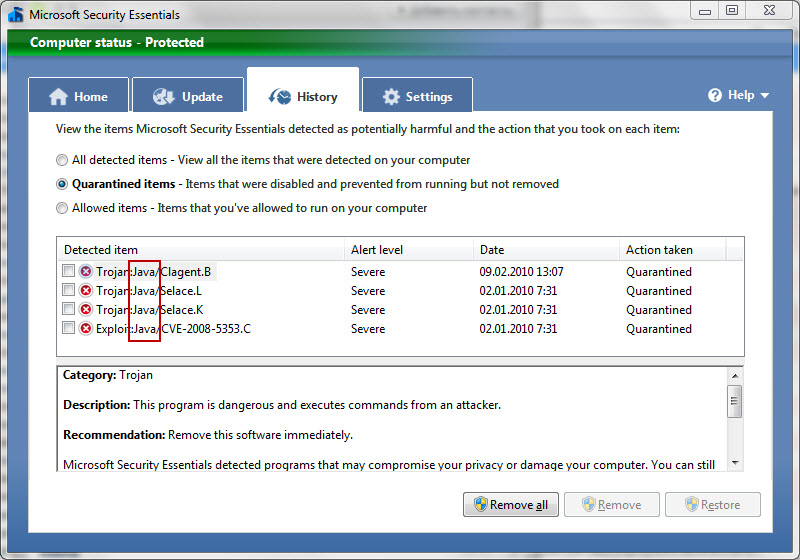
Увеличить рисунок
Рисунок 1 – Антивирус подстраховал давно не обновлявшуюся платформу Sun Java
Программы время от времени обновляются, и это не всегда связано с безопасностью, но в первую очередь именно ради нее нужно их обновлять. Защиту операционной системы Windows могут компрометировать не только собственные уязвимости, но и сторонние программы, и я не случайно начинаю с них. Злоумышленники все более активно атакуют системы ничего не подозревающих пользователей через их браузеры, но при этом далеко не всегда уязвимость браузера является причиной успешной атаки. Нередко вредоносные программы проникают через «дыры» в плагинах и надстройках, например, проигрывателях и сторонних панелях.
Microsoft приводит очень интересную статистику в своем последнем отчете по безопасности (за вторую половину 2009 года). По данным компании, в операционных системах Windows Vista и Windows 7 при атаках через браузер 3/4 уязвимостей приходятся на сторонние программы (причем картину подпортила уязвимость в Windows Vista, т.к. в первой половине года на долю Microsoft приходилось лишь 15% уязвимостей).
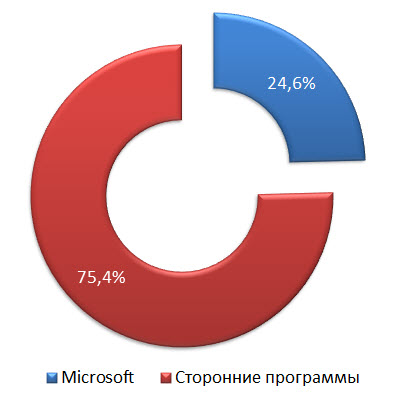
Рисунок 2 – Использование уязвимостей при атаках через браузер в Windows Vista и Windows 7 (данные Microsoft за вторую половину 2009 г)
В десятке наиболее активно эксплуатируемых через браузер уязвимостей три «дырки» принадлежат Microsoft, а семь – сторонним программам, но при этом чуть ли не половина всех атак приходятся на одну недоработку в Adobe Reader, который помимо нее отрядил еще две уязвимости в горячую десятку. А самое примечательное то, что в ней четыре уязвимости 2007 года, а одна – вообще 2006 года. Конечно, все они уже закрыты разработчиками.
Если данные Microsoft не внушают вам доверия, изучите сводки других компаний, работающих в сфере информационной безопасности. Так, аналитик лаборатории Касперского в отчете об информационных угрозах за первый квартал 2010 года, тоже приходит к выводу, что пользователи вовсе не спешат обновлять установленные программы, несмотря на доступность исправлений.
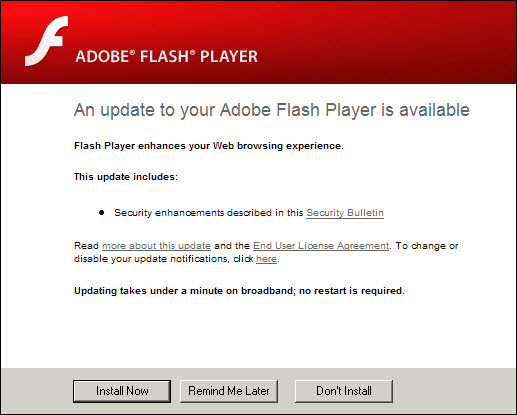
Увеличить рисунок
Рисунок 3 – Доступно обновление для Adobe Flash Player, не откладывайте его установку
К числу программ, которые необходимо своевременно обновлять, относятся:
- Adobe Reader;
- Adobe Flash Player;
- Sun Java;
- Apple QuickTime;
- надстройки браузеров.
И, конечно, нужно обновлять сами браузеры – все они имеют собственные возможности обновления, кроме Internet Explorer, который обновляется с помощью Windows Update.
Обновление операционной системы Windows и программ Microsoft
Того, кто не задумывается о далеких трудностях, поджидают близкие неприятности.
Конфуций
Обновление операционной системы – это не только установка исправлений и заплаток, но и переход на новую платформу. Windows Vista и Windows 7 лучше защищены, чем Windows XP, что находит подтверждение в цифрах.
Переход на Windows 7
В пользу перехода на новую операционную систему существуют разные аргументы, но безопасность – один из важнейших. Новые версии Windows учитывают опыт предыдущих систем, поэтому некоторые возможности атаки устраняются на конструктивном уровне. Так, немало крови выпили и еще продолжают пить вредоносные программы, которые переносятся на «флэшке» или карте памяти и при ее подключении скрытно выполняются с помощью файла autorun.inf, используя функцию автоматического запуска в Windows.
В Windows 7 наконец-то отключили автоматический запуск со съемных носителей, оставив только возможность автоматического воспроизведения (AutoPlay), хотя в русской версии операционной системы она все равно называется автозапуском.
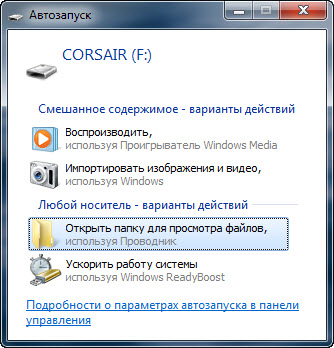
Рисунок 4 – В Windows 7 при подключении съемного носителя вы можете выбрать действие, но автоматического запуска программ не происходит
Автозапуск в Windows 7 сохранился только для оптических дисков (CD/DVD), на которых экономически невыгодно распространять вредоносные программы.
Microsoft подсчитывает уровень заражений операционных систем с помощью средства удаления вредоносных программ (MSRT), которое распространяется по каналу Windows Update, причем учитывается уровень пакета исправлений системы и ее архитектура.
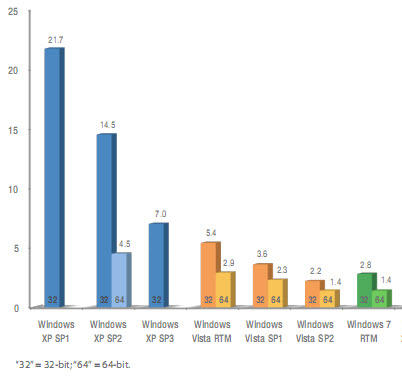
Рисунок 5 – Количество компьютеров, очищенных MSRT за каждую 1000 запусков утилиты (данные Microsoft, вторая половина 2009 г.)
Понимать эти цифры нужно так, что MSRT за 1000 запусков на Windows XP SP3 обнаруживала и удаляла вредоносные программы на 7 компьютерах, а на Windows 7 RTM таких было в среднем лишь 4,2. Но любопытен также и расклад по архитектуре.
Если сравнить уровень заражений 32-разрядных систем, то в Windows XP SP3 он в два раза выше, чем в Windows Vista SP2 и Windows 7 RTM. Также обратите внимание, что 64-разрядные системы заражаются значительно реже, чем 32-разрядные, и это можно отнести на счет лучшего контроля над переполнением буфера, а также технологий Kernel Patch Protection и DEP. Однако аналитики Microsoft указывают и на другой фактор – более высокий уровень технической грамотности людей, использующих 64-разрядную архитектуру. Предположу, что когда настольные и мобильные компьютеры нижней ценовой категории начнут комплектоваться 4 Гб оперативной памяти, 64-разрядные системы пойдут в массы, и разрыв между архитектурами с точки зрения уровня заражений станет не таким значительным.
Так или иначе, чтобы обеспечить максимальную безопасность ОС Windows с минимальными усилиями, нужно переходить на 64-разрядную версию Windows 7 и, конечно, поддерживать ее в актуальном состоянии.
Установка обновлений с помощью Windows Update и Microsoft Update
В Windows 7 центр обновления Windows улучшился с точки зрения удобства и понятности использования, но его главное назначение осталось прежним. Он помогает поддерживать в актуальном состоянии систему и драйверы (сервис Windows Update) и программы Microsoft (сервис Microsoft Update).
Назначение обновлений
Обновления Windows и программ Microsoft можно поделить на две категории.
- Устранение уязвимостей и повышение безопасности. В первую очередь центр обновления Windows помогает поддерживать безопасность Windows, Internet Explorer и Microsoft Office. Исправления, устраняющие уязвимости, в центре обновлений Windows помечаются как важные. Microsoft выпускает их в широкий доступ во второй вторник каждого месяца для удобства организаций, но через центр обновления они нередко предлагаются раньше. Наряду с устранением уязвимостей, Microsoft распространяет и другие обновления, повышающие безопасность системы. Например, с помощью Windows Update обновляют свои базы антивирус Microsoft Security Essentials и защитник Windows, а Microsoft Outlook получает новые фильтры нежелательной почты. Средство удаления вредоносных программ (MSRT) также распространяется через Windows Update и успешно удаляет наиболее распространенных шпионов и троянов с компьютеров миллионов пользователей.
- Повышение стабильности и производительности. По каналу Windows Update на компьютер доставляются не только обновления безопасности. Многие производители устройств сотрудничают с Microsoft при разработке драйверов, и после проверки они становятся доступны в центре обновления Windows. Как правило, эти драйверы не обладают расширенными возможностями, которые доступны в пакетах, предлагаемых производителями оборудования на их сайтах. Но совместимость драйверов с Windows проверена в лабораториях Microsoft (при этом обязательно наличие 32- и 64-разрядных версий), поэтому стабильность работы весьма высока. С другой стороны, Microsoft распространяет обновления для операционной системы и Microsoft Office, которые улучшают совместимость приложений, исправляют ошибки и повышают производительность.
Рекомендация Microsoft по обновлению операционной системы и программ состоит в том, чтобы устанавливать все предлагаемые обновления автоматически. Именно этот способ загрузки и установки обновлений Windows 7 предлагает по умолчанию.

Увеличить рисунок
Рисунок 6 – Стандартные параметры установки важных и рекомендуемых обновлений в Windows 7
Обратите внимание, что не нужно ничего настраивать, чтобы обеспечить должный уровень безопасности, т.е. от вас не требуется никаких усилий. С помощью центра поддержки система лишь будет уведомлять вас о том, что обновления установлены.
Выборочная загрузка обновлений
Впрочем, не всегда нужна установка абсолютно всех обновлений, а также не исключено, что вы хотите контролировать процесс их загрузки и установки. В этом случае центр обновления Windows предлагает два варианта:
- доверить системе загрузку, но принимать решение об установке самостоятельно;
- настроить процесс так, что система будет только уведомлять о наличии обновлений, а решение о загрузке предоставит вам.
Например, если из пакета Microsoft Office установлены только Word, Excel и PowerPoint, необязательно загружать обновления фильтра нежелательной почты для Outlook или исправления OneNote. Такая тактика может быть оправдана для пользователей с узкими Интернет каналами или лимитированными тарифными планами. В этом случае можно избирательно подходить к загрузке исправлений, скрывая ненужные в центре обновления Windows. Однако необходимо учесть, что установив ранее не использовавшееся приложение Office, нужно сразу же загрузить скрытые обновления, т.к. система уже не будет о них напоминать.
Исходя из своего опыта, отмечу, что такой подход в итоге приводит к задержкам в установке обновлений. Ведь в тот момент, когда система уведомляет нас об их наличии, мы всегда заняты чем-то другим (а, возможно, еще и перезагружаться придется).
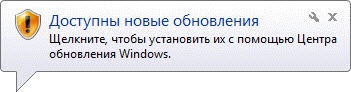
Рисунок 7 – Центр поддержки Windows 7 напоминает о том, что пора установить обновления
Отвлекаться на такую мелочь не хочется, поэтому установка откладывается «на потом». Но на протяжении этого времени системе и приложениям не обеспечивается необходимый уровень безопасности, поэтому нужно быть весьма дисциплинированным человеком, чтобы вовремя устанавливать обновления, о которых сообщает Windows. Не говоря уже о ежемесячных посещениях сайта Microsoft, чтобы выудить из бюллетеней безопасности ссылки на необходимые обновления. Поэтому проще всего устанавливать обновления автоматически, тем более что это не требует никаких усилий.
Дополнительные сведения вы найдете в материалах о центре обновления Windows 7 на OSZone.net.
Точки восстановления системы
Каким бы способом вы не обновляли Windows 7, система всегда создает точку восстановления перед установкой исправлений.
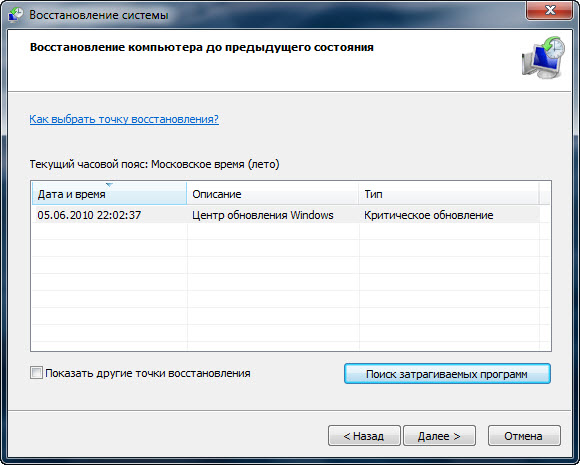
Увеличить рисунок
Рисунок 8 – Точки восстановления создаются автоматически при каждой установке обновлений
Это хорошая страховка на случай, если что-то пойдет не так, и нормальная работа Windows окажется нарушена. При самых худших раскладах система может перестать загружаться, и вернуть ее к жизни без точки восстановления будет весьма затруднительно. Если защита системы включена, вы всегда сможете загрузиться в среду восстановления Windows RE и откатиться на точку, созданную до возникновения проблемы.
Если наряду с Windows 7 у вас установлена Windows XP, точки восстановления новой системы будут пропадать при каждой загрузке старой. Обойти это можно, лишь сделав раздел с Windows 7 недоступным из Windows XP. Осуществляется это добавлением одного параметра в реестр или шифрованием раздела Windows 7 с помощью BitLocker, а подробные инструкции вы найдете в статье KB926185 базы знаний Microsoft.
Заключение
 Переход на новую платформу клиентских систем Microsoft означает работу в более безопасной среде. В Windows 7 уровень заражений значительно ниже, чем в Windows XP SP3, причем в 64-разрядной архитектуре реализованы дополнительные защитные меры. Чтобы обезопасить себя от современных угроз, необходимо поддерживать Windows 7 в актуальном состоянии, и для этого в системе предусмотрен механизм полностью автоматического обновления. Но его затруднительно использовать в нелицензионной системе, поэтому для обеспечения должного уровня безопасности приходится прилагать дополнительные усилия.
Переход на новую платформу клиентских систем Microsoft означает работу в более безопасной среде. В Windows 7 уровень заражений значительно ниже, чем в Windows XP SP3, причем в 64-разрядной архитектуре реализованы дополнительные защитные меры. Чтобы обезопасить себя от современных угроз, необходимо поддерживать Windows 7 в актуальном состоянии, и для этого в системе предусмотрен механизм полностью автоматического обновления. Но его затруднительно использовать в нелицензионной системе, поэтому для обеспечения должного уровня безопасности приходится прилагать дополнительные усилия.
Какую бы операционную систему Microsoft вы не использовали, уязвимости сторонних программ несут не меньше риска, чем недоработки в защите Windows, поэтому не откладывайте обновление приложений и надстроек браузеров. Если этого не делать, то в Интернете далеко от домашней страницы не уйдешь, т.к. заразиться можно при просмотре документа в формате PDF или флэш ролика.
Большинство угроз домашним системам исходит из Интернета, a окном в него служит браузер. В последнее время популярность Internet Explorer неуклонно снижается, что отчасти вызвано сложившимся мнением о том, что его использование небезопасно. В следующей статье мы посмотрим, действительно ли это так.
Все ссылки этой статьи
- Отчет по безопасности Microsoft за вторую половину 2009 года [https://bit.ly/bJnoFa]
- Отчет Symantec об угрозах в Интернете (англ.) [https://bit.ly/br7vvn]
- Развитие информационных угроз в первом квартале 2010 года (Kaspersky Security Network) [https://bit.ly/ca4pXD]
- Средство удаления вредоносных программ (MSRT) [https://bit.ly/bTWqDO]
- Kernel Patch Protection (англ.) [https://bit.ly/dhUqYm]
- Data Execution Protection (DEP) (в блоге Microsoft Security Research & Defense, англ.) [https://bit.ly/dc4Ty8]
- Статьи о центре обновления Windows 7 на OSZone.net [https://bit.ly/9blVwy]
- Защита и восстановление системы в Windows 7 [https://oszone.net/9463]
- Использование среды восстановления Windows RE в Windows 7 [https://oszone.net/9476]
- KB926185 (в переводе Bing) [https://bit.ly/apbyzm]